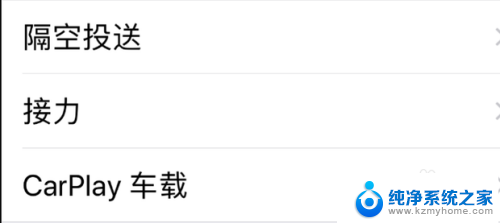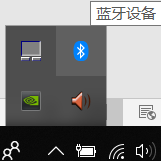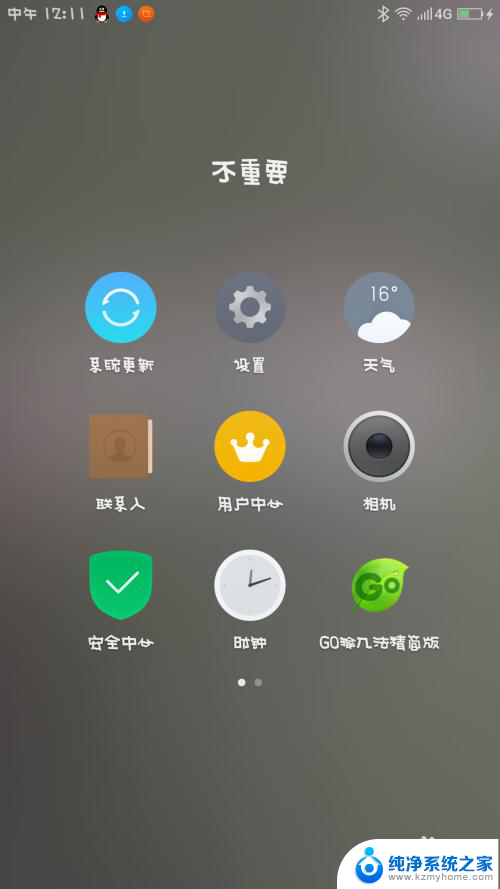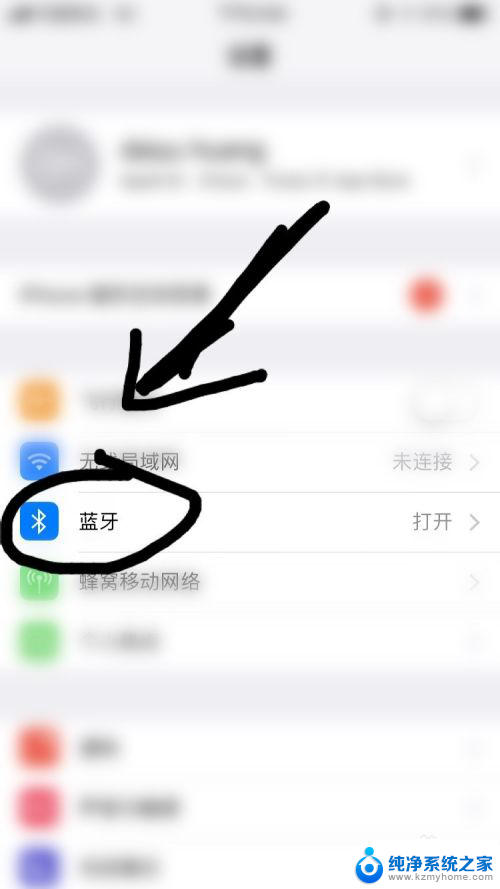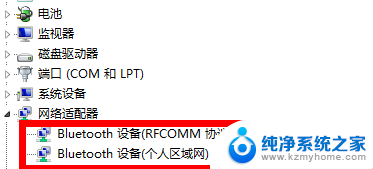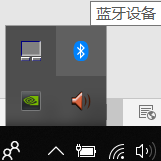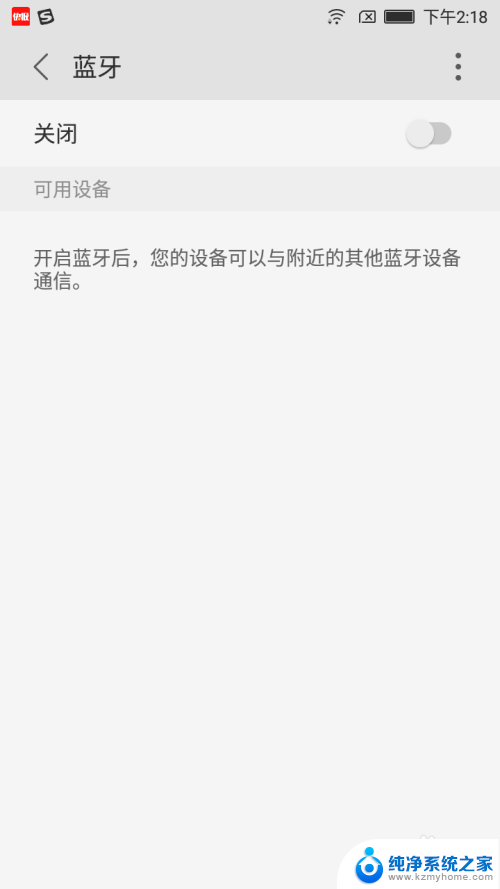电脑能蓝牙传输文件吗 电脑蓝牙如何传送文件
如今的电脑已经成为人们生活中不可或缺的工具之一,而蓝牙技术的快速发展更是让电脑的功能变得更加便捷和多样化,电脑是否能够通过蓝牙来传输文件呢?这是一个备受关注的问题。事实上借助蓝牙技术,电脑可以轻松地进行文件传输,无需使用数据线或其他传输设备。接下来我们将深入探讨电脑蓝牙如何传送文件,以帮助大家更好地利用这一便捷的功能。
方法如下:
1.第一步,将电脑的蓝牙打开。如果你的电脑有手动的蓝牙开关的话,那么就手动打开,一般都是开机自动启动的。如果你的蓝牙不是开机启动的话,那么就需要到服务里打开。让其开机自动启动。

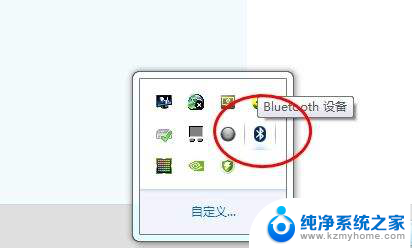
2.第二步,将电脑的蓝牙设置里面的允许Bluetooth设备查找的选项勾选。
这个选项勾选后别的设备才可以搜索到你的电脑,否则是无法连接的。
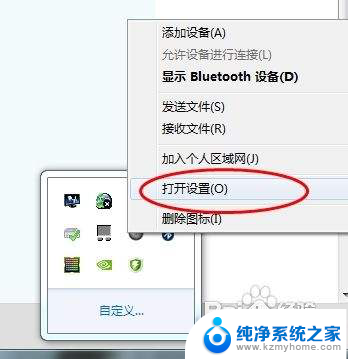
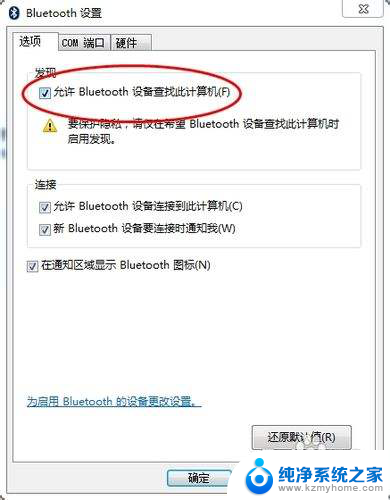
3.第三步,在接受文件之前的必要的一步。将蓝牙选项中的接受文件界面打开,否则你是接受不到文件的。打开的方法,右击电脑右下角的蓝牙的图标,选择接收文件。

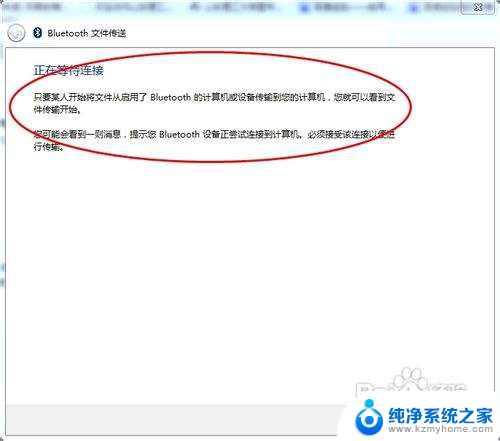
4.第四步,打开你的发送设备的,打开蓝牙,选择你要发送的文件。选择用蓝牙发送,选择你的电脑。在接受完问价后需要选择你的保存路径。
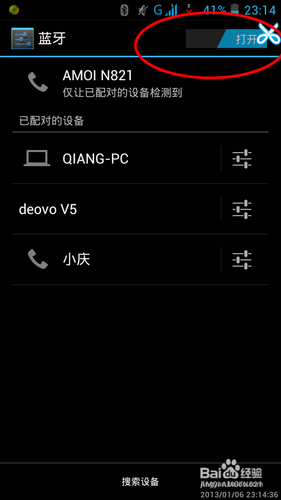
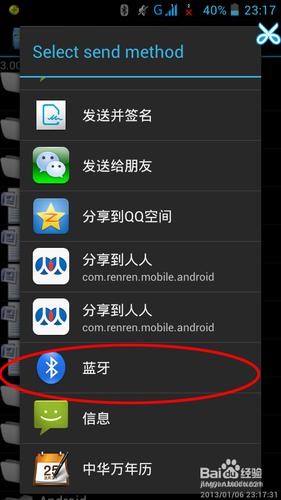
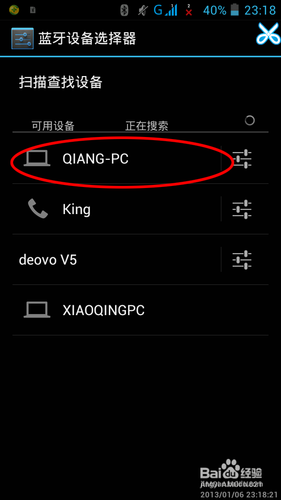
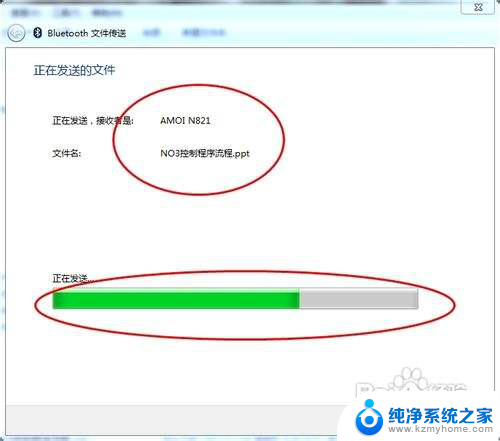
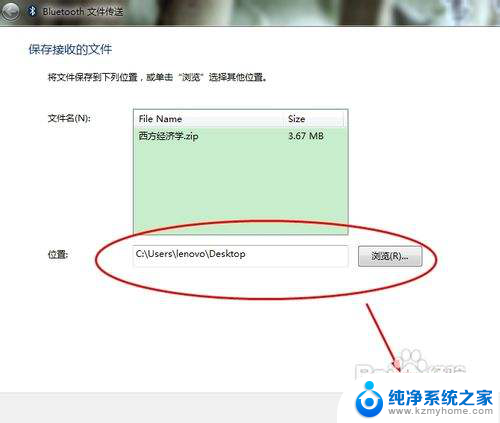
5.第五步,到了这一步你就完成了笔记本的蓝牙接受问价的功能了。

以上就是电脑能够通过蓝牙传输文件的全部内容,如果遇到这种情况,你可以按照以上操作进行解决,非常简单快速,一步到位。